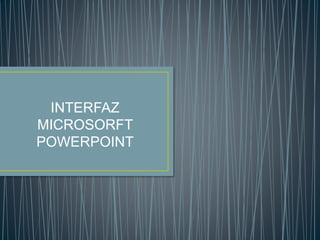
Interfaz microsorft power point
- 3. •Esta es la barra de título, siempre aparece en la parte superior de la ventana y su función principal es la de mostrarnos el nombre de la presentación.
- 5. • Presenta el título de cada menú que se puede desplegar para elegir las distintas opciones que ofrece cada uno • Inicio: tienes las opciones de formato para el texto insertar diapositivas el porta papeles y las opciones de insertar figuras • Insertar: tienes las opciones de insertar tablas figuras vínculos textos, y clip multimedia(esto sirve para insertar vídeos y sonidos a las diapositivas) • Diseño: tienes las opciones de distintos fondos para las diapositivas estos son temas que te trae para que en cada diapositiva el texto ya tenga un tipo de letra determinada, también que el color del título y el del resto del texto sean diferentes etc. • Animaciones: tienes las opciones de agregar efectos a los objetos de la diapositiva (textos e imágenes) también te deja editar los sonidos y vídeos que has puesto la velocidad de los efectos etc. • Presentación con diapositivas: tienes la opción de ver la presentación desde el principio a tamaño completo o solo la diapositiva seleccionada gravar una narración etc. • Revisar: tienes las opciones de revisar la ortografía y las notas insertadas • Vista: tienes las opciones de como ver las diapositivas a la hora de trabajar, el zoom, ventanas, marcos, y si lo quieres ver a escala de grises.
- 7. • La barra de herramientas es una colección de botones ilustrados que realizan una función especifica. Los botones proporcionan un camino rápido para ejecutar un comando; es decir, en lugar de abrir un menú y seleccionar una comando, desde la barra de herramientas con solo oprimir un botón se realiza la misma función.
- 9. •Incluye comandos de uso frecuente como Guardar y Deshacer. También puede agregar sus comandos favoritos.
- 11. • El botón de Office está ubicado en la esquina superior izquierda al hacer clic en el botón de Office, verá los mismos comandos básicos disponibles en el menú Archivo para abrir, guardar e imprimir el archivo.
- 12. AREA DE TRABAJO
- 13. • El área de trabajo de PowerPoint tiene tres paneles en vista Normal, donde usted hace la mayor parte de sus trabajos, más el Panel de Tareas de Office, que apareció por primera vez en los Programas de XP: • El área de trabajo de PowerPoint tiene tres paneles en vista , donde usted hace la mayor parte de su trabajos, más el de Office, que apareció por primera vez en los Programas de XP: • Panel de Navegación con la etiqueta con las fichas Esquema y Diapositivas • Panel de Diapositivas • Panel de notas
- 15. •Despliega las diapositivas que integran la presentación en imágenes pequeñas.
- 17. •Permite cambiar la posición en la pantalla de la presentación que está editando.
- 19. •Se pueden escribir las notas del expositor en la diapositiva que se encuentra en la ventana.
- 21. •Muestra información acerca de la presentación que está editando.
- 23. •Permiten cambiar la forma en que se muestra la presentación que está editando para que se adapte a sus necesidades.
- 25. • Permite cambiar la configuración de zoom del documento que está editando. Funciona como una lupa. Cuando la mueves el indicador de izquierda a derecha verás que la ventana de la diapositiva aumenta o disminuye de tamaño.